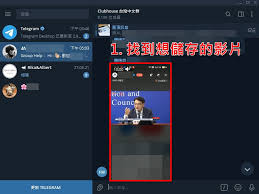| Telegram下载文件在哪里:详细指导如何在不同设备找到下载的文件 – 开店Go | 您所在的位置:网站首页 › 手机百度云更改下载位置 › Telegram下载文件在哪里:详细指导如何在不同设备找到下载的文件 – 开店Go |
Telegram下载文件在哪里:详细指导如何在不同设备找到下载的文件 – 开店Go
|
Telegram下载文件在哪里:详细指导如何在不同设备找到下载的文件
说在前面 您是不是在寻找Telegram下载的文件却一直找不到位置?别担心,您并不孤单。在这篇文章中,我们将深入探讨如何在不同设备上找到Telegram下载的文件。接下来,我们将详细介绍在手机、电脑以及不同操作系统中,如何轻松找到这些文件,并提供一些实用的小技巧和常见问题解答。 背景介绍 Telegram作为一款广受欢迎的即时通讯工具,以其高效、安全和丰富的功能博得了众多用户的喜爱。用户不仅可以发送消息、图片、视频,还能下载各类文件。但是,很多用户在下载文件后,却不知道如何找到这些文件的保存位置。在不同设备和操作系统上,文件的存储路径可能有所不同,因此了解这些路径显得尤为重要。 在Android设备上找到下载的文件Android设备上的Telegram会将下载的文件保存在一个特定的文件夹中,通常位于内部存储。以下是详细步骤: 打开文件管理器应用。 浏览到内部存储(或主存储)。 找到一个名为“Telegram”的文件夹。 打开该文件夹,您会看到多个子文件夹,例如“Telegram Documents”、“Telegram Images”、“Telegram Video”等,下载的文件会相应地保存在这些子文件夹中。
由于iOS的文件管理方式与Android不同,很多用户在iPhone上探寻Telegram下载的文件时会遇到困难。以下是详细步骤: 打开“文件”应用。 在文件应用中,点击“浏览”。 选择“我的iPhone”或“iCloud Drive”,视您的存储设置而定。 查找一个名为“Telegram”的文件夹,下载的文件会保存在该文件夹中。[插图:iPhone文件应用中找到Telegram文件夹] 在Windows电脑上找到下载的文件如果您使用的是Telegram桌面版,文件下载的位置可以通过以下步骤来查找或更改: 打开Telegram桌面版。 点击左上角的汉堡菜单图标(三条横线)。 进入“设置”。 选择“高级设置”。 在“下载路径”中,您可以看到或更改文件的下载位置。默认情况下,下载路径通常在“下载”文件夹中。
如果您使用的是Mac版的Telegram,您可以通过以下步骤找到下载的文件: 打开Telegram应用。 点击Telegram窗口左上角的“Telegram”菜单。 选择“Preferences…”(偏好设置)。 在“高级”选项卡中,找到“下载”设置。这里您可以看到当前的下载路径,也可以更改路径。
1. 为什么我找不到Telegram下载的文件? 仔细检查文件管理器中的路径是否正确,另外,如果您更改了下载路径,请记得查看新的存储位置。 2. 如何更改Telegram的下载路径? 在Android和iOS设备上,可以通过应用内的“设置”选项进行更改;在桌面版,可以通过“设置”>“高级设置”>“下载路径”中更改。 3. 下载的文件突然不见了怎么办? 确保未意外删除文件,若是重要文件消失,建议检查回收站或从备份中恢复。 总结 通过本文对不同设备上Telegram下载文件路径的详细解读,相信大家已经能够轻松找到下载的文件了。无论是在Android、iPhone、Windows还是Mac上,我们都提供了详细的步骤指导。记住,定期备份和清理文件也是维护设备存储空间的好习惯。希望这些信息能对您有所帮助,不再为找不到下载的文件而烦恼! |
【本文地址】